Ilmselt küsite endalt: Kuidas lisada Instagrami lugusid oma lauaarvutist? - Lahendus, mida otsite, on nn: Storrito.com
Storrito.com - Instagrami loo toimetaja PC jaoks
Storrito võimaldab teil luua ja postitada oma Instagrami ja Facebooki lugusid oma lauaarvutist või Macist. Nii saate oma lugusid ette planeerida, mugavalt veebibrauserist. See võimaldab teil:
- Laadige oma fotod või videod üles oma lauaarvutist
- Redigeerida oma lugu veebis - saate lisada Instagrami kleebiseid, Gif'e, fotosid, emotikone, teksti jne.
- Planeeri ja postita oma IG lood automaatselt (ilma teavitusteta).
Kuidas postitada Instagrami lugusid arvutist Storrito.com abil
Järgige seda samm-sammult õpetust, et õppida, kuidas lisada ja automaatselt postitada oma Instagram Stories veebibrauserist:- Valige Instagrami konto, millele soovite loo avaldada.
- Kui soovite selle lisada ka oma Facebooki lugudele, klõpsake alloleval raadionupul ja Storrito postitab teie loo automaatselt Facebooki.
- Lõpuks valige "Post Now" või kui soovite seda planeerida, valige lihtsalt kuupäev ja kellaaeg, millal see peaks otseülekandele minema.
Registreeru aadressil Storrito
Storrito on veebirakendus, seega ei ole vaja midagi alla laadida. See töötab Chrome'is, Firefoxis ja isegi Internet Exploreris. Saate lihtsalt registreeruda aadressil Storrito.com oma Google'i konto või e-posti aadressi ja parooliga.
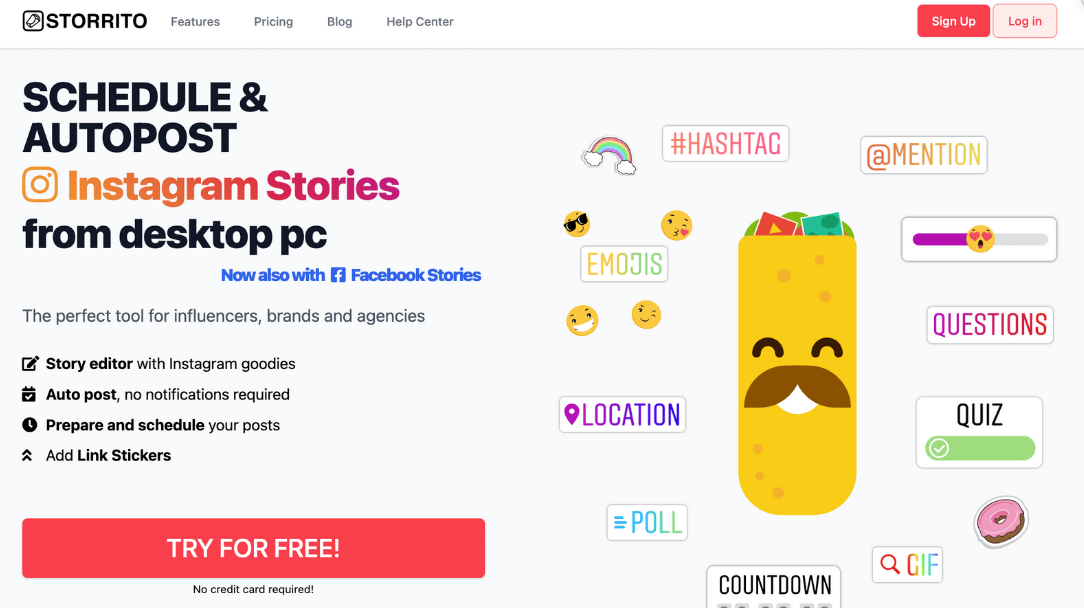
Ühendage oma Instagrami konto.
Pärast registreerimisprotsessi peate ühendama oma Instagrami konto Storrito'ga. Kõigepealt peate kinnitama oma asukoha. Seejärel sisestage oma Instagrami kasutajanimi ja parool. Ärge muretsege, ühendus on turvaline. Klõpsake "Save this Connection" ja olete valmis! 💪
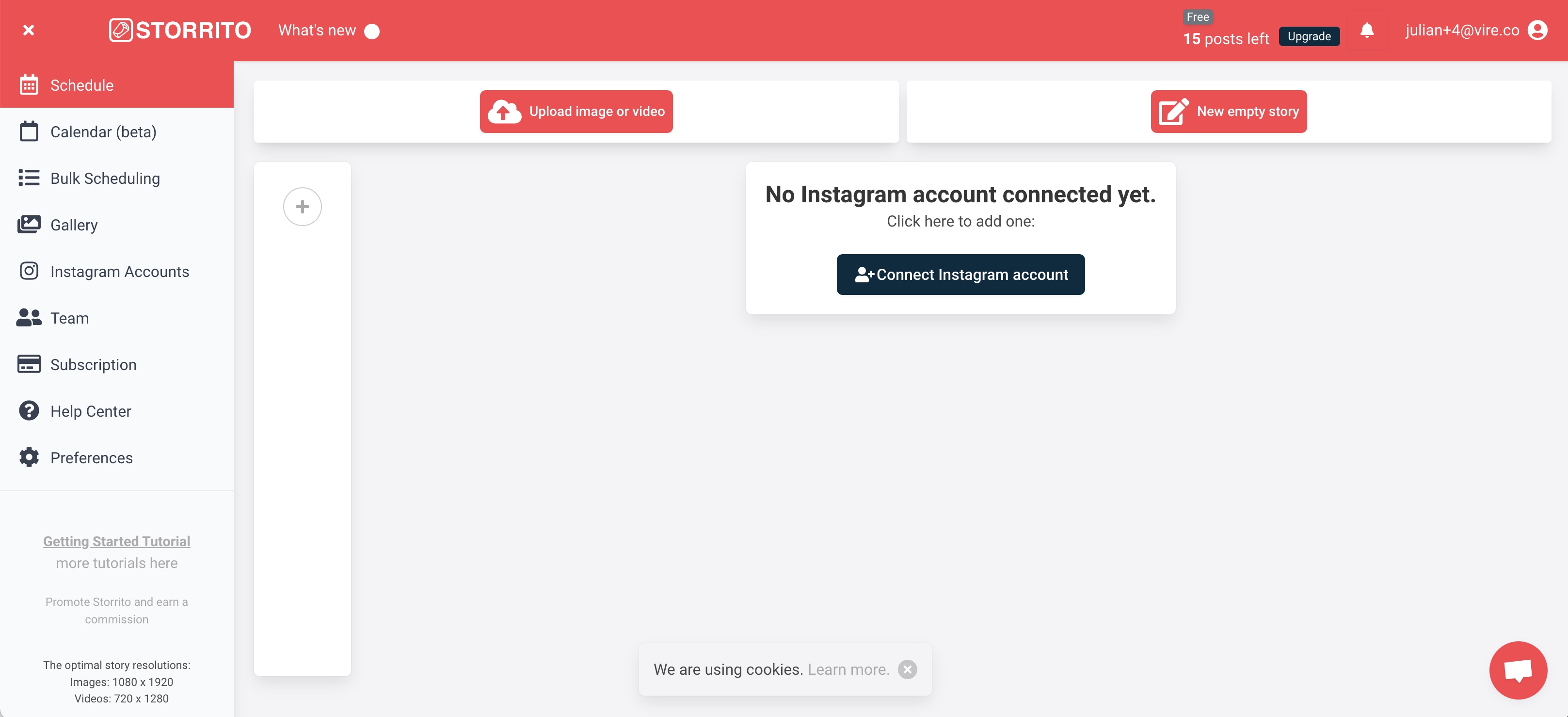
Laadige oma Instagrami loo pildid või videod üles arvutist
Nüüd saate alustada oma fotode ja videote üleslaadimist. Saate oma loomingut lihtsalt töölaualt galeriisse lohistada. Kui teie failid on üles laaditud, klõpsake fotol, mida soovite avaldada, ning saate hüpikaknas kas otse "postitada või planeerida" pildi oma Instagrami loosse või klõpsata "redigeerida", et avada loo redaktor.
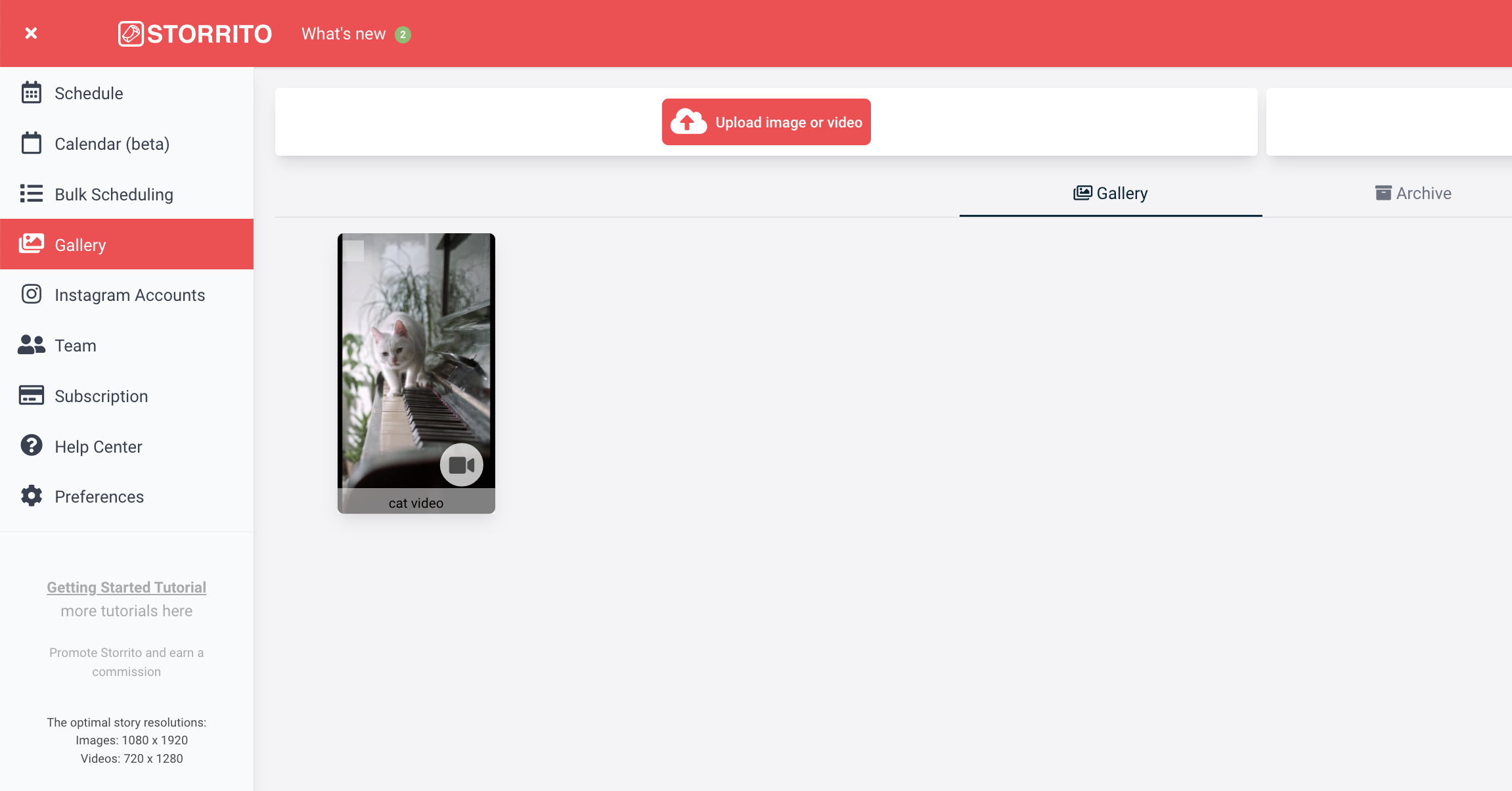
Kasutage Storrito's Story Editor'i kleebiste lisamiseks
Story redaktoris saad lisada oma Instagrami loole hashtagid, link-kleebised, kohad, kutsungid ja tagasiarvestuse taimer. Kui olete lõpetanud ja loonud oma järgmise postituse jaoks täiusliku loo, klõpsake paremas ülanurgas "Save ", et salvestada oma loo malli ja liikuda edasi järgmise sammu juurde.
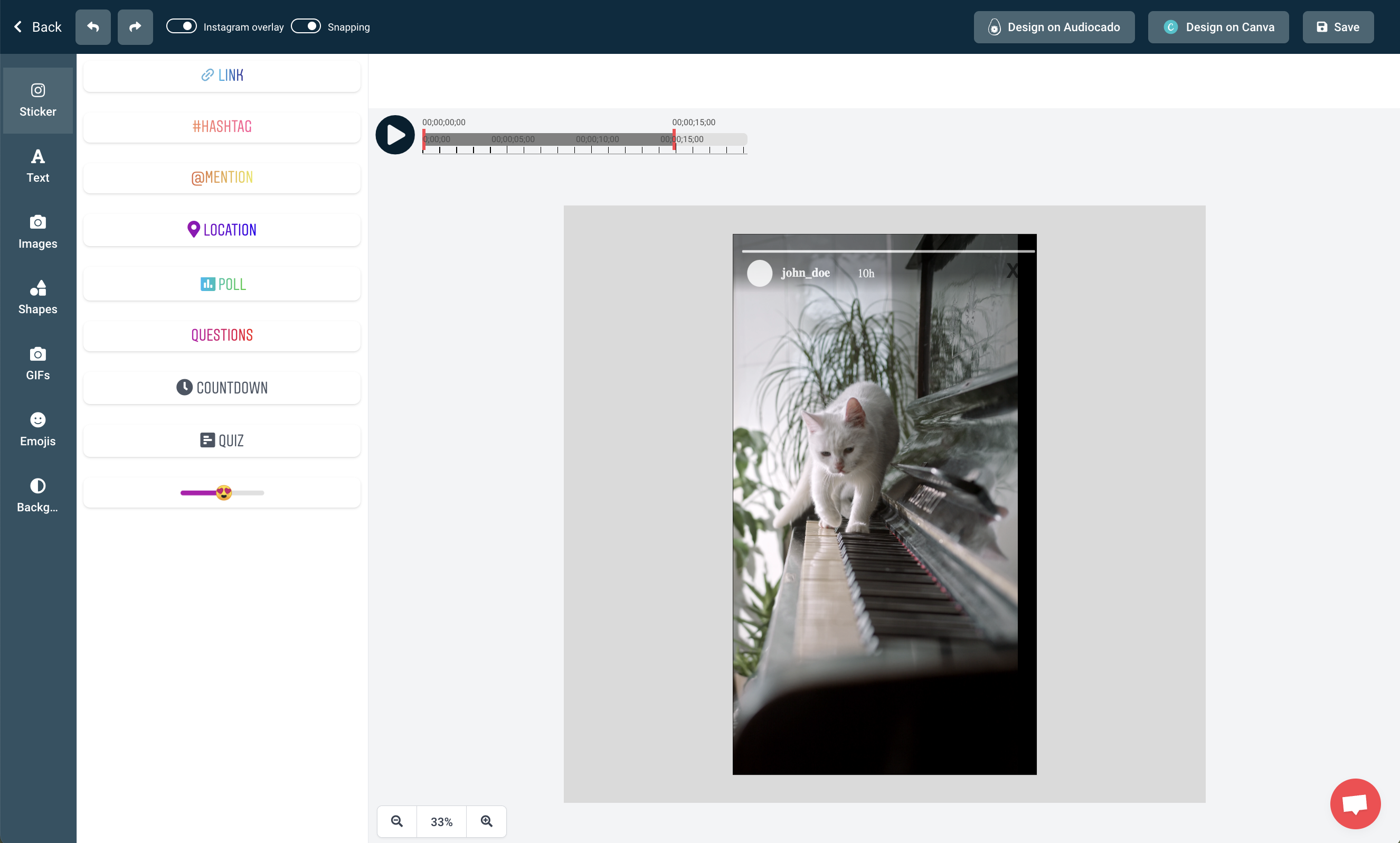
Nüüd postita oma Instagram Story arvutist
Pärast loo üleslaadimist ja loomist on viimane samm loo postitamine oma Instagrami kontole. Selleks klõpsake galerii vahekaardil samal lool ja valige seekord "Post/Schedule" ning avaneb ajakava vaade. Loo postitamiseks arvutist:
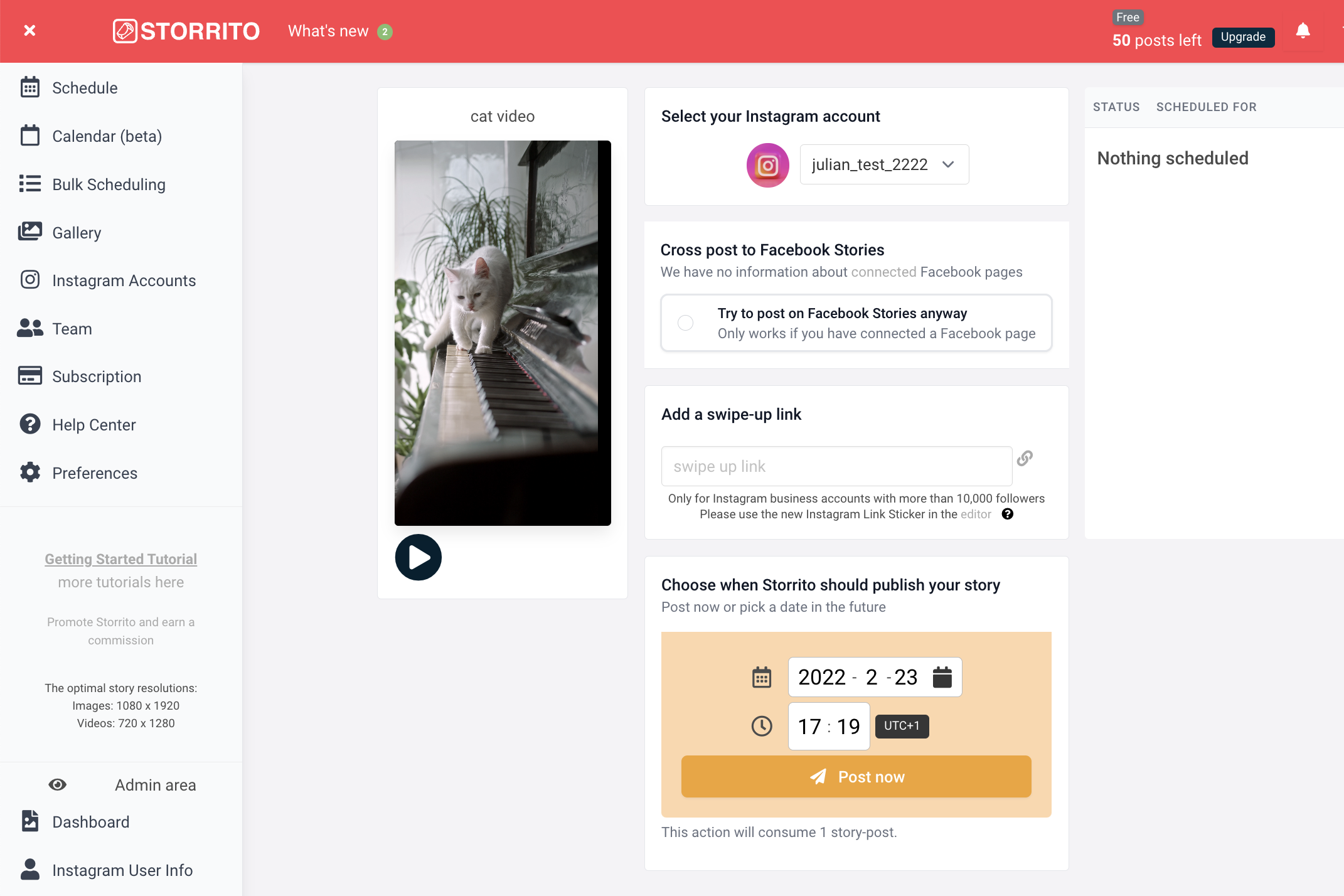
Frequently asked questions
- Kus ma näen oma planeeritud lugusid?
- Kui süsteem on teie meediat renderdanud, näete oma loo staatust paremas veerus; näete kella, kui see on planeeritud, või rohelist märki, kui see on edukalt teie Instagrami kontole postitatud.
- Kas ma võin oma loos ka pikemaid videoid postitada?
- Jah, saate - Storrito lõikab teie video automaatselt 15-sekundilisteks osadeks ja postitab need üksteise järel.
- Kas saate ka Facebooki lugusid planeerida?
- Nagu eespool mainitud, saate ka Facebooki lugusid planeerida. Storrito postitab loo automaatselt teie Facebooki lehele. Kui teil on mitu Facebooki lehekülge ühendatud, näete selles vaates kõiki lehekülgi ja saate valida, millisele leheküljele see avaldatakse.
Kas oled valmis alustama oma Instagrami lugude postitamist arvutist?Alusta tasuta prooviperioodi juba täna.
Discover more:
Tools
- Auto Post Instagram Stories
- Can you schedule Instagram stories? Yes, with Storrito.com! (Here's How)
- How to add a story in Instagram from PC or Mac?
- Instagram Story Maker Online
- Instagram Story Planner (Scheduler)
- Post Instagram Stories from PC
- Schedule Facebook Stories from PC
- How to schedule Instagram Reels
- Schedule Instagram Stories
- Schedule Instagram Stories with the Link Sticker
- Upload and post Instagram Reels from PC
- How to Upload a Video to Instagram Story from PC
Support
Subscribe to our newsletter
Be the first to know when we're adding new features and releasing new updates!